आपके सिस्टम से एक या अधिक ब्राउज़र प्लग इन गायब हो सकते हैं
- यदि आपको एक त्रुटि संदेश होस्ट से कनेक्ट नहीं हो पाता है, तो आपका पीसी वेबसाइट के होस्ट नाम या आईपी पते से कनेक्ट नहीं हो सकता है।
- एक होस्ट त्रुटि का मतलब यह हो सकता है कि आपका सर्वर डाउन है और कैशे को साफ़ करना इसका उपाय हो सकता है।
- फ़ायरवॉल को अस्थायी रूप से अक्षम करने से भी मदद मिल सकती है, इसलिए नीचे दिए गए चरणों को लागू करने में संकोच न करें।
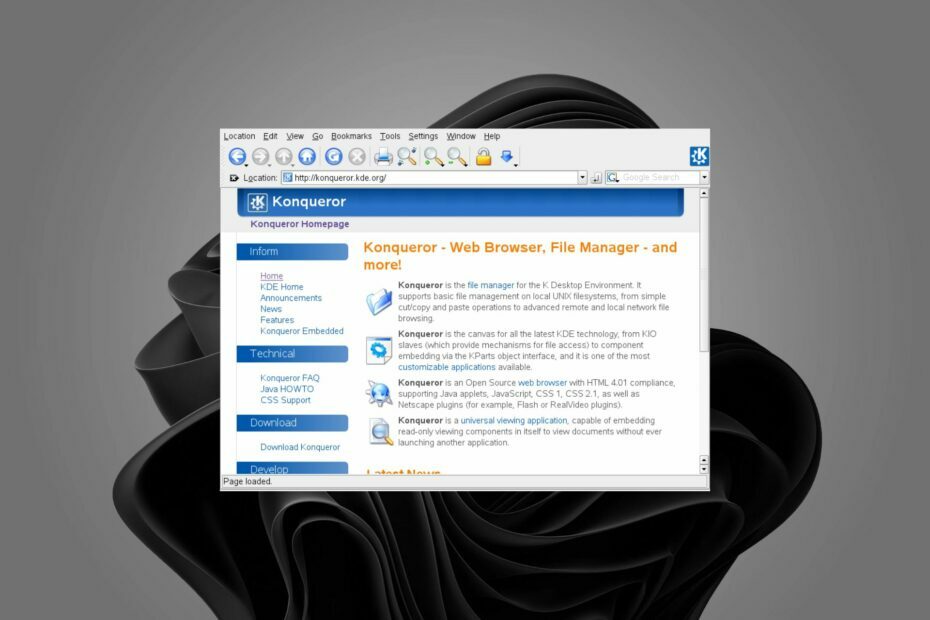
- आसान माइग्रेशन: बाहर निकलने वाले डेटा, जैसे बुकमार्क, पासवर्ड आदि को स्थानांतरित करने के लिए ओपेरा सहायक का उपयोग करें।
- संसाधन उपयोग का अनुकूलन करें: आपकी रैम मेमोरी अन्य ब्राउज़रों की तुलना में अधिक कुशलता से उपयोग की जाती है
- बढ़ी हुई गोपनीयता: मुफ्त और असीमित वीपीएन एकीकृत
- कोई विज्ञापन नहीं: बिल्ट-इन एड ब्लॉकर पृष्ठों की लोडिंग को गति देता है और डेटा-माइनिंग से बचाता है
- गेमिंग के अनुकूल: ओपेरा जीएक्स गेमिंग के लिए पहला और सबसे अच्छा ब्राउज़र है
- ओपेरा डाउनलोड करें
हो सकता है कि आपने एक कॉन्करर का सामना किया हो जो ब्राउज़र में वेबसाइट खोलने का प्रयास करते समय होस्ट त्रुटि से कनेक्ट नहीं हो सका। यह कई चीजों के कारण हो सकता है और समाधान इस बात पर निर्भर करता है कि इसका कारण क्या है। पहली चीज़ जो आपको करने की ज़रूरत है वह यह पता लगाना है कि इस त्रुटि का कारण क्या है।
यह निराशाजनक हो सकता है, क्योंकि ऐसा लगता है कि वेबसाइट डाउन हो गई है, वास्तव में, यह अस्थायी रूप से अनुपलब्ध हो सकती है।
यह आपकी ओर से या सर्वर के अंत में तकनीकी समस्याओं के कारण हो सकता है, लेकिन आमतौर पर यह सर्वर में किसी समस्या के कारण होता है। दूसरी बार, यह आपके पीसी और आपके साथ एक समस्या हो सकती है ऐप्स इंटरनेट से कनेक्ट नहीं होंगे.
इसका क्या मतलब है कि होस्ट से कनेक्ट नहीं हो सका?
यदि आपको एक त्रुटि संदेश होस्ट से कनेक्ट नहीं हो पाता है, तो इसका मतलब है कि आपका कंप्यूटर उस वेबसाइट के होस्ट नाम या आईपी पते से कनेक्ट नहीं हो सकता है, जिस तक आप पहुंचने का प्रयास कर रहे हैं। आप जिस सर्वर या होस्ट से कनेक्ट करने का प्रयास कर रहे हैं वह अनुत्तरदायी हो सकता है।
यह कई कारणों से हो सकता है:
- आपका कंप्यूटर इंटरनेट से कनेक्ट नहीं है - समस्या निवारण में पहला कदम यह सत्यापित करना है कि आप वास्तव में इंटरनेट से जुड़े हैं या यह सिर्फ आपका इंटरनेट है जो बहुत धीमा है। आप एक का उपयोग कर सकते हैं इंटरनेट तोपीईड परीक्षक यह जांचने के लिए कि आपका कनेक्शन कितना तेज़ है।
- ब्राउज़र प्लगइन्स - इस त्रुटि संदेश का एक संभावित कारण यह है कि आपके एक या अधिक ब्राउज़र प्लग इन आपके सिस्टम से गायब हो सकते हैं या पुराने संस्करण के कारण दूषित हो सकते हैं।
- आपकी नेटवर्क सेटिंग्स गलत हैं - अगर आप फायरवॉल के पीछे हैं या डायनेमिक आईपी एड्रेस का उपयोग कर रहे हैं तो कॉन्करर कनेक्ट करने में सक्षम नहीं हो सकता है।
- वाइरस संक्रमण - यह भी संभव है कि आपका कंप्यूटर मैलवेयर या एडवेयर से संक्रमित हो। सुनिश्चित करें कि आपका एंटीवायरस सॉफ़्टवेयर अद्यतित है, और कंप्यूटर और उसके ब्राउज़र कैश दोनों पर स्कैन चलाएँ।
- वेबसाइट को ऑफलाइन ले लिया गया है - इस बात की संभावना है कि आप जिस वेबसाइट तक पहुंचने का प्रयास कर रहे हैं वह डाउन है या पहुंच से बाहर है। यह सर्वर पर तकनीकी समस्याओं या रखरखाव के कारण हो सकता है। इस त्रुटि का एक अन्य संभावित कारण यह है कि आप जिस साइट पर जाने का प्रयास कर रहे हैं, वह अपना स्थान बदल चुकी है।
कॉन्करर का नवीनतम संस्करण क्या है? नवीनतम स्थिर संस्करण 21.12.3 (फरवरी, 2022 को जारी) है।
तुरता सलाह:
तेजी से ऑनलाइन वापस आने के लिए, किसी अन्य ब्राउज़र का उपयोग करें। त्रुटि रहित अनुभव के लिए, हम ओपेरा की सलाह देते हैं। यह हल्का, अप-टू-डेट है, और इसमें वे सभी मानक सुविधाएँ शामिल हैं जिनकी आपको एक ब्राउज़र में आवश्यकता होती है।
इसके अलावा, ओपेरा के साथ, आप व्यक्तिगत कार्यस्थान बनाने में सक्षम होंगे, जल्दी से कनेक्ट करें सोशल मीडिया ऐप्स इसके निर्मित एकीकरण के लिए धन्यवाद और निःशुल्क, असीमित. के साथ आपकी गोपनीयता की रक्षा करते हैं वीपीएन.

ओपेरा
इस प्रदर्शन-अनुकूलित ब्राउज़र के साथ त्रुटियों को अलविदा कहें!
मैं कैसे ठीक करूं कि कॉन्करर होस्ट से कनेक्ट नहीं हो सका?
1. अपना इंटरनेट संपर्क जांचे
यदि आप वायर्ड नेटवर्क कनेक्शन का उपयोग कर रहे हैं, तो जांच लें कि सभी केबल सुरक्षित रूप से जुड़े हुए हैं और कोई केबल क्षतिग्रस्त या खराब तो नहीं है।
यदि यह एक वायरलेस नेटवर्क कनेक्शन है, तो सुनिश्चित करें कि राउटर में शक्ति है और यह अपने सिग्नल को सही ढंग से प्रसारित कर रहा है। आपको यह भी सुनिश्चित करना चाहिए कि आपका उपकरण राउटर के सिग्नल की सीमा के भीतर है।
2. कैशे और कुकी साफ़ करें
कुकीज़ आपके कंप्यूटर या मोबाइल डिवाइस पर संग्रहीत डेटा के टुकड़े हैं जिनका उपयोग आपके द्वारा देखे जाने वाले वेब पेजों में लॉग इन या नेविगेट करने में आपकी सहायता के लिए किया जा सकता है। उनका उपयोग निजी जानकारी, जैसे वरीयताएँ और शॉपिंग कार्ट सामग्री को संग्रहीत करने के लिए भी किया जा सकता है।
जैसे, कुकीज़ को साफ़ करना हमेशा आवश्यक नहीं होता है, लेकिन अगर आपको लॉग इन करने में समस्या हो रही है या यदि कुछ नहीं लगता है ऑनलाइन ब्राउज़ करते समय आमतौर पर अन्य समस्या निवारण पर जाने से पहले अपनी कुकी की जांच करना उचित होता है कदम।
- QQ ब्राउजर: यहां वह है जो आपको जानना जरूरी है
- वाटरफॉक्स के खुलने या काम नहीं करने पर उसे ठीक करने के 3 तरीके
3. फ़ायरवॉल को अस्थायी रूप से अक्षम करें
- मारो खिड़कियाँ बटन, टाइप करें विंडोज सुरक्षा सर्च बार में, और क्लिक करें खुला हुआ।

- पर क्लिक करें फ़ायरवॉल और नेटवर्क सुरक्षा फिर चुनें सार्वजनिक नेटवर्क.

- का पता लगाने माइक्रोसॉफ्ट डिफेंडर फ़ायरवॉल और ऑफ बटन को टॉगल करें।

यदि उपरोक्त समाधानों का प्रयास करने के बाद भी आप समस्या का सामना कर रहे हैं, तो वैकल्पिक ब्राउज़र का प्रयास करें। समस्या ब्राउज़र से संबंधित हो सकती है और इसे वापस काम करने में कुछ क्षण लग सकते हैं।
क्या आपको कोई अन्य संबंधित त्रुटियों का सामना करना चाहिए जैसे कि इंटरनेट कनेक्ट है लेकिन ब्राउज़र काम नहीं कर रहा है, समस्या के बारे में जाने के तरीके के बारे में हमारी विस्तृत मार्गदर्शिका देखें।
हम आपकी प्रतिक्रिया से प्यार करते हैं इसलिए आपके किसी भी अतिरिक्त विचार पर हमें नीचे एक टिप्पणी दें।
 अभी भी समस्याएं आ रही हैं?उन्हें इस टूल से ठीक करें:
अभी भी समस्याएं आ रही हैं?उन्हें इस टूल से ठीक करें:
- इस पीसी मरम्मत उपकरण को डाउनलोड करें TrustPilot.com पर बढ़िया रेटिंग दी गई है (इस पृष्ठ पर डाउनलोड शुरू होता है)।
- क्लिक स्कैन शुरू करें Windows समस्याएँ ढूँढ़ने के लिए जो PC समस्याओं का कारण हो सकती हैं।
- क्लिक सब ठीक करे पेटेंट प्रौद्योगिकियों के साथ मुद्दों को ठीक करने के लिए (हमारे पाठकों के लिए विशेष छूट)।
रेस्टोरो द्वारा डाउनलोड किया गया है 0 इस महीने पाठकों।


![विश्वसनीय वेबसाइट अक्षम करें [Chrome, Firefox, Safari]](/f/92ef81600e63859a7bceb176f8dd3ba4.jpg?width=300&height=460)